[Linux] CentOS 5 / 6 原始安裝 圖文教學
CentOS(Community Enterprise Operating System)是Linux發行版之一,它是來自於Red Hat Enterprise Linux依照開放原始碼規定釋出的原始碼所編譯而成。由於出自同樣的原始碼,因此有些要求高度穩定性的伺服器以CentOS替代商業版的Red Hat Enterprise Linux使用。兩者的不同,在於CentOS並不包含封閉原始碼軟體。CentOS對上游代碼的主要修改是為了移除不能自由使用的商標。
CentOS 下載點(義守大學FTP):
各版本 :http://ftp.isu.edu.tw/pub/Linux/CentOS/
6.5 ISO:http://ftp.isu.edu.tw/pub/Linux/CentOS/6.5/isos/i386/CentOS-6.5-i386-bin-DVD1.iso
5.10 ISO:http://ftp.isu.edu.tw/pub/Linux/CentOS/5.10/isos/i386/CentOS-5.10-i386-bin-DVD-1of2.iso
以下安裝教學使用6.4版示範(各版本安裝界面大同小異應該說Linux幾乎都這樣)
1.放入光碟開機 即可看到此畫面,選擇第一項,按下Enter即可進行安裝
2.測試光碟(安裝媒體)裡的檔案是否正常,按Skip跳過即可~
3.進入安裝畫面,點NEXT
4.選擇語系,選正體中文,點NEXT
5.選擇鍵盤系統,選英式英文,點 下一步
6.點 下一步
7.選放棄資料,下一步
8.命名電腦,點 下一步
9.選擇時區,點 下一步
10.設定管理員(ROOT)密碼,務必牢記!!,點 下一步
11.配置空間,讓系統自己分配 選第一項,點 下一步
12.系統配置空間,點 下一步
13.確定將配置存入磁碟,點 下一步
14.點 下一步
15.請選擇Desktop,下方選擇 立即自訂,點 下一步
16.可選擇想安裝的軟體,此畫面務必勾選,才會有圖形介面,點 下一步
17.開始安裝~~~
18.安裝完成,安裝Linux很簡單吧~~~
大功告成!!
有任何疑問歡迎留言
By 艾摩杰~
CentOS 下載點(義守大學FTP):
各版本 :http://ftp.isu.edu.tw/pub/Linux/CentOS/
6.5 ISO:http://ftp.isu.edu.tw/pub/Linux/CentOS/6.5/isos/i386/CentOS-6.5-i386-bin-DVD1.iso
5.10 ISO:http://ftp.isu.edu.tw/pub/Linux/CentOS/5.10/isos/i386/CentOS-5.10-i386-bin-DVD-1of2.iso
以下安裝教學使用6.4版示範(各版本安裝界面大同小異
1.放入光碟開機 即可看到此畫面,選擇第一項,按下Enter即可進行安裝
2.測試光碟(
3.進入安裝畫面,點NEXT
4.選擇語系,選正體中文,點NEXT
5.選擇鍵盤系統,選英式英文,點 下一步
6.點 下一步
7.選放棄資料,下一步
8.命名電腦,點 下一步
9.選擇時區,點 下一步
10.設定管理員(ROOT)密碼,務必牢記!!,點 下一步
11.配置空間,讓系統自己分配 選第一項,點 下一步
12.系統配置空間,點 下一步
13.確定將配置存入磁碟,點 下一步
14.點 下一步
15.請選擇Desktop,下方選擇 立即自訂,點 下一步
16.可選擇想安裝的軟體,此畫面務必勾選,才會有圖形介面,點 下一步
17.開始安裝~~~
18.安裝完成,安裝Linux很簡單吧~~~
大功告成!!
有任何疑問歡迎留言
By 艾摩杰~





















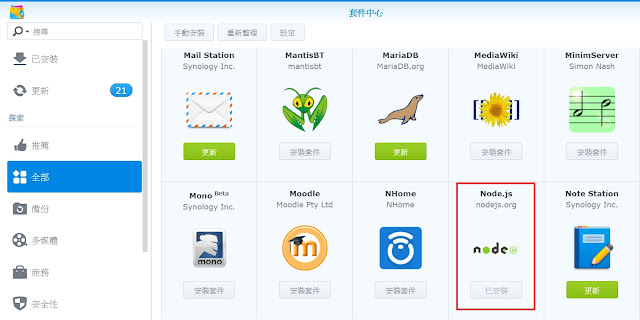
十分感謝這篇文章~
回覆刪除對於初學者而言寫的很詳細呢~
讚啦~
回覆刪除你好我昨天裝完centos6 然後隔天學校資通中心就通知我我的電腦傳送大量封包 想請問應該怎麼處理 謝謝
回覆刪除